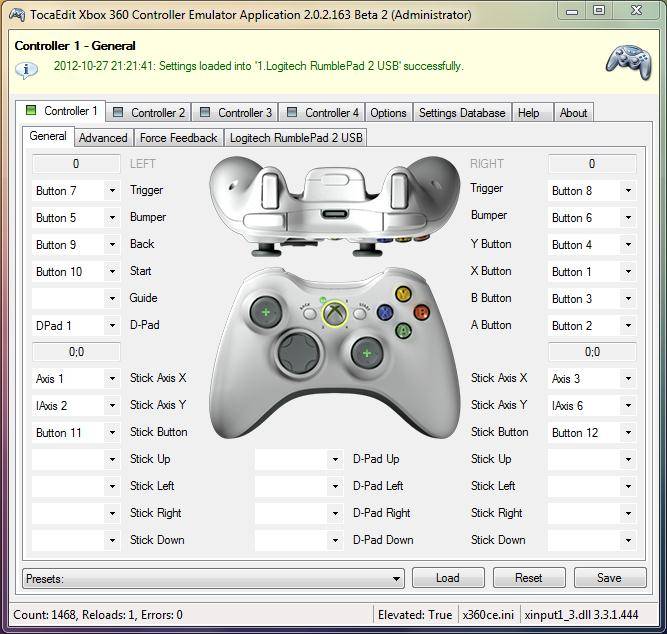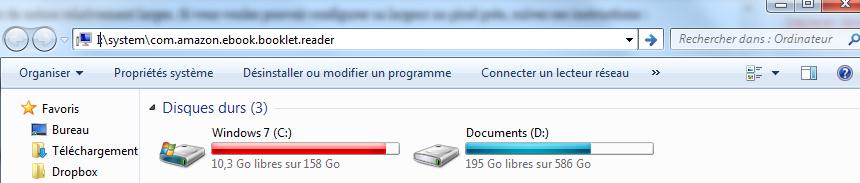Ouvrir un dossier avec les touches macro du Corsair K90
Ayant récemment décidé de me tourner vers un clavier sérieux et mécanique, j'ai fait l'achat du clavier K90 de Corsair.
Ce clavier a la particularité (entre autre) de posséder 18 touches macro (x3 profils) tout à gauche afin de leur attribuer une action totalement personnalisable.
Et effectivement, le pilote du clavier permet de configurer chaque touche et de lui attribuer une action comme Copier, Coller, Fermer une fenêtre, lancer un programme, etc. Mais à mon grand étonnement je ne pouvais pas ouvrir un dossier alors que c'était l'usage principal que je voulais en faire.
J'ai donc cherché un peu comment contourner cette limitation et je la partage avec vous en espérant que ça puisse aider.
- Tout d'abord vous devez récupérer les pilotes les plus récents du clavier sur le site de Corsair (dans "Téléchargements")
- Décompressez l'archive et installez le programme de configuration
- Lancez le programme, allez dans l'onglet "Assigner Touches" et cliquez sur une touche macro à gauche

- "Options avancées" -> "Commandes avancées" -> "Lancer programme" -> Choisissez n'importe quel fichier (on va modifier le chemin manuellement après)

- Faites un clic droit sur la touche macro que vous avez modifié -> "Exporter" -> Enregistrez le fichier xml dans "C:\Users\NomUtilisateur\AppData\Roaming\Corsair Vengeance\K90 keyboard\Macro"

- Ouvrez ce fichier et modifiez la ligne "<LaunchPath>" en y mettant le chemin vers votre dossier. Vous pouvez également modifier le nom de votre macro dans "<MacroName>" et faites de même pour le nom de votre fichier xml.
- Revenez dans le logiciel de configuration, faites un clic droit sur votre touche de macro -> "Importer" -> Sélectionnez votre fichier xml modifié.
Voilà, désormais l'appui sur votre touche de macro entraînera l'ouverture de votre dossier dans l'explorateur.
La solution aux jeux qui ne reconnaissent pas votre manette
Il arrive que certains jeux ne reconnaissent pas votre manette PC alors qu'avec une manette Xbox ça passe sans problème. Ça m'est justement arrivé avec mon Rumble Gamepad F510 de Logitech qui n'était pas du tout reconnu par certains jeux (Darksiders II et Dishonored) alors qu'il était correctement reconnu par Windows.
La solution fut de simplement passer par un émulateur de manette Xbox 360 : x360ce (J'ai pour ma part pris le "x360ce.App-2.0.2.163.zip"). Il vous faudra placer le petit exécutable à la racine de votre jeu et l’exécuter pour faire une rapide configuration selon votre gamepad (répondez deux fois "oui" lorsqu'il vous demande s'il peut créer un fichier).
Et voilà ! Normalement vous pouvez jouer à votre jeu, vautré à l'envers sur votre fauteuil, la manette à la main.
Quelques astuces pour le Kindle 4 NT
Au niveau de la personnalisation, modifier les écrans de veille était un bon début mais il y a encore quelques petites astuces qui pourraient vous être bien utiles :
Modifier la largeur des marges
Le Kindle 4 propose par défaut 3 types de marges qui restent tout de même relativement larges. Si vous voulez pouvoir configurer sa largeur au pixel près, suivez ces instructions :
- Allez sur la page d'accueil du Kindle et branchez-le à un PC
- Allez à l'adresse X:\system\com.amazon.ebook.booklet.reader où X correspond à votre Kindle. Si vous ne voyez pas ces dossiers, appuyez sur ALT, "Outils", "Options des dossiers", onglet "Affichage" et décochez "Masquez les fichiers protégés du système d'exploitation". (Pensez à le recocher quand vous aurez terminé)
- Ouvrez le fichier "reader.pref" avec le Bloc-notes ou Notepad++
- Repérez la ligne HORIZONTAL_MARGIN=40 et remplacez le 40 par la valeur qu'il vous plaît (20 c'est pas mal)
- Enregistrez le fichier, fermez le bloc-note, déconnectez le Kindle et redémarrez-le (Touche "Menu" -> "Paramètres", "Menu" -> "Redémarrer")
Faire une capture d'écran
Maintenez le bouton Clavier appuyé et cliquez sur le bouton Menu avant de tout relâcher.
Patientez 5 secondes jusqu'à ce que l'écran se rafraîchit et le screenshot apparaîtra dans le dossier "documents" de votre Kindle.
Quelques raccourcis
Maintenir le bouton Clavier enfoncé et presser le bouton Retour : rafraîchissement de l'écran (flash noir)
Maintenir le bouton Clavier + double-clic bouton Page précédente Gauche : ça affiche le code barre et le numéro (de série ?) qu'on trouve aussi sur la boîte en carton d'origine de son Kindle.
Marquer comme lu un livre sur Calibre
Pour ajouter une colonne "Lu" dans le logiciel Calibre :

"Préférences" --> "Modifier le comportement de calibre" --> "Ajouter vos colonnes personnalisées" --> ![]()

Remplissez comme vous voulez et sélectionnez "Oui/Non" dans "Type de colonne". Cliquez sur "OK" puis "Appliquer". Redémarrez Calibre.
Cet article a pour simple but de réunir les astuces qui m'ont été utiles et en aucun cas de m'approprier le mérite de leurs découverte.
Comment changer les écrans de veille du Kindle 4 NT
 Ayant récemment reçu mon Kindle 4 NT (non tactile), mon envie de hacker tout ce que je possède s'est manifesté. L'élément déclencheur fut simplement les écrans de veille. Bien qu'ils ne soient pas vraiment moches, je me sentais frustré de ne pas pouvoir personnaliser quelque chose d'aussi simple. Je me suis donc renseigné sur internet mais soit les tutos ne fonctionnaient pas dans mon cas, soit ils n'étaient pas complets.
Ayant récemment reçu mon Kindle 4 NT (non tactile), mon envie de hacker tout ce que je possède s'est manifesté. L'élément déclencheur fut simplement les écrans de veille. Bien qu'ils ne soient pas vraiment moches, je me sentais frustré de ne pas pouvoir personnaliser quelque chose d'aussi simple. Je me suis donc renseigné sur internet mais soit les tutos ne fonctionnaient pas dans mon cas, soit ils n'étaient pas complets.
Je vais donc vous donner ici, précisément et étape par étape ce que j'ai fait pour changer les écrans de veille de mon Kindle 4 NT (je précise parce que ça ne marche pas pour le Kindle Touch). Veillez à bien faire exactement ce qui est indiqué et, dans le doute, posez vos questions dans les commentaires car je ne serai en aucun cas tenu pour responsable si votre liseuse devient inutilisable.
Une incroyable technique pour récolter les « J’aime » sur Facebook
Encore une fois, le javascript est utilisé pour jouer avec les utilisateurs. Cette fois-ci, la technique est de faire cliquer le bouton "J'aime" de Facebook (même si ça doit marcher avec n'importe quel bouton) au visiteur, alors que ce dernier a l'impression de cliquer sur toute autre chose.
Je m'explique : votre curseur, une fois sur la page piégée, est masqué et remplacé par un curseur virtuel qui se déplacera certes au gré des mouvements de votre souris, à ceci près que votre curseur réel sera décalé de plusieurs pixels. Ainsi, alors que vous pensez cliquer sur le bouton tout en haut à droite, vous aurez en réalité appuyé sur le bouton tout en haut à gauche. Je vous propose d'essayer par vous-même sur cette page. (ce n'est qu'une démo, ne craignez rien)
Finalement, la meilleure solution pour vous prémunir de ce genre de pièges, c'est de tous simplement bloquer le javascript sur votre navigateur.
Des Easter Eggs sur les systèmes de numération chez Google
Des petits easter eggs bien inutiles qui, selon que vous recherchiez "Binary", "Octal" ou "Hexadecimal", vous feront la surprise de voir le nombre de résultats dans le système de numération recherché.
Il semblerait cependant que ça ne fonctionne que pour la version anglaise du célèbre moteur de recherche.
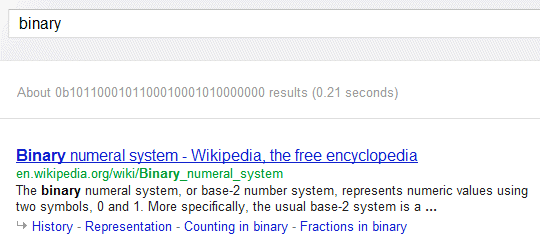


[Source]
Accédez aux informations de n’importe quel compte Facebook
Il a été dit et redit : évitez de laisser vos informations (trop) personnelles sur Facebook.

Bien que Facebook ait amélioré le paramétrage de la confidentialité pour gérer au mieux ses informations, il reste l'un des sites les plus fréquentés sur internet. Et cela implique d'être la cible de tous les hackers qui se feront un malin plaisir, certains à montrer leurs skills et malheureusement d'autres à vendre au plus offrants les informations qu'ils auront réussis à dénicher.
La preuve en est avec FBPwn, un logiciel open-source codé en java. On pourrait faire manuellement ce qu'il se propose de faire. Mais étant complètement automatique et tellement plus rapide, on aurait aucun mal à le laisser faire le sale boulot. Cette application ne s'arrête pas là car elle propose également quelque modules pour effectuer différentes autres actions à travers l'API de Facebook.